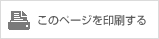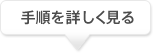- カンタンご利用ガイド - WEB de 請求書 カンタンご利用ガイド (まとめて請求/電話・インターネットのお客さま)
パソコン・スマートフォンで利用する
料金内訳の参照権限を
変更する
![]() まとめて請求のお客さまに必要な設定です。
まとめて請求のお客さまに必要な設定です。
まとめて請求で料金内訳を確認できる方を自由に変更することができます。こちらから手順をご確認ください。
STEP01
登録内容変更メニューへアクセス
パソコンで利用する
 auお客さまサポートトップの「ログイン」ボタンを選択してください。
auお客さまサポートトップの「ログイン」ボタンを選択してください。
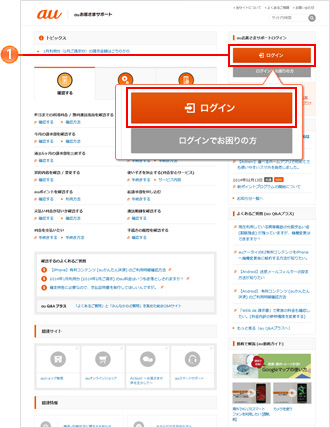
 下記リンクをクリックし、au ID・パスワードまたは、サポートID・パスワードを入力して「auお客さまサポートログインページ」にアクセスしてください。
下記リンクをクリックし、au ID・パスワードまたは、サポートID・パスワードを入力して「auお客さまサポートログインページ」にアクセスしてください。
ログインにはau ID・パスワードまたは、サポートID・パスワードが必要です。
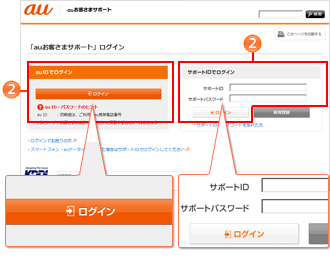
スマートフォンで利用する
 auお客さまサポートトップの「ログイン」ボタンを選択してください。
auお客さまサポートトップの「ログイン」ボタンを選択してください。
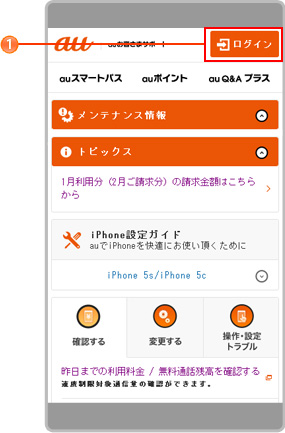
 下記リンクをクリックし、au ID・パスワードまたは、サポートID・パスワードを入力して「auお客さまサポートログインページ」にアクセスしてください。
下記リンクをクリックし、au ID・パスワードまたは、サポートID・パスワードを入力して「auお客さまサポートログインページ」にアクセスしてください。
ログインにはau ID・パスワードまたは、サポートID・パスワードが必要です。
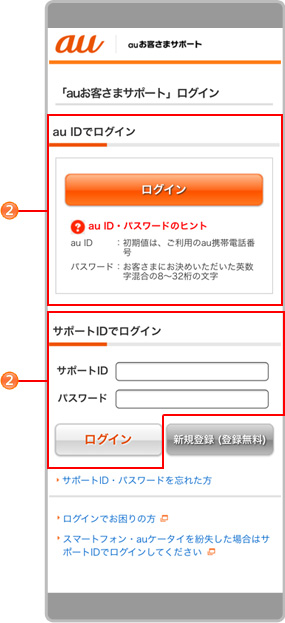
 「料金・ポイントの確認」タブから「関連するお手続き」を選択してください。
「料金・ポイントの確認」タブから「関連するお手続き」を選択してください。
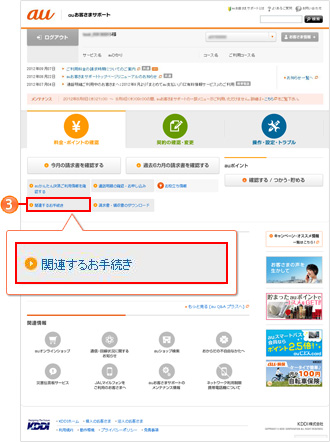
 「請求確定のお知らせメールを受け取る」を選択してください。
「請求確定のお知らせメールを受け取る」を選択してください。
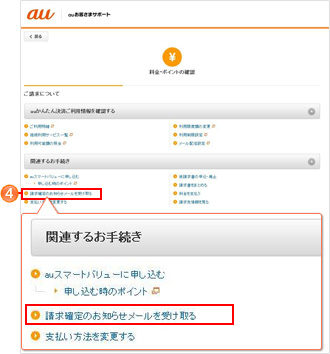
 設定を変更したいKDDIサービスを選択してください。
設定を変更したいKDDIサービスを選択してください。-
- ※au ID・パスワードでログインした場合は、「au電話番号 / IDの選択」画面は表示されません。
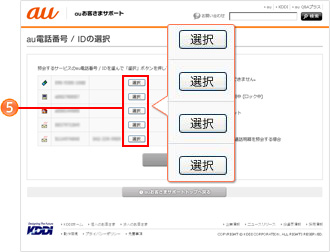
 まとめて請求のお客さまがauケータイを選んだ場合のみ暗証番号の入力が必要となります。auケータイの新規ご契約時に、申込書にご記入いただいた、4桁の暗証番号を入力し、「次へ」を押してください。
まとめて請求のお客さまがauケータイを選んだ場合のみ暗証番号の入力が必要となります。auケータイの新規ご契約時に、申込書にご記入いただいた、4桁の暗証番号を入力し、「次へ」を押してください。

 「ご自分以外 (ご家族など) の料金内訳を参照できる方の変更」を選択してください。
「ご自分以外 (ご家族など) の料金内訳を参照できる方の変更」を選択してください。
- ※まとめて請求のお客さまのみの設定となります。
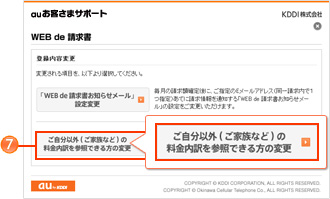
STEP02
料金内訳の参照権限の変更
 内容をご確認の上、「変更する」を選択してください。
内容をご確認の上、「変更する」を選択してください。
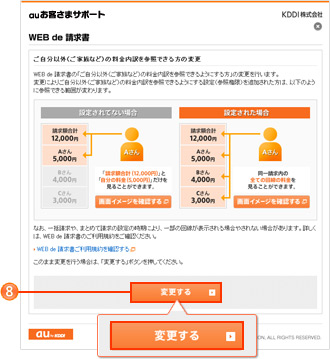
 料金内訳を確認したい電話番号 (ご自分以外) を入力し、「次へ」を選択してください。
料金内訳を確認したい電話番号 (ご自分以外) を入力し、「次へ」を選択してください。
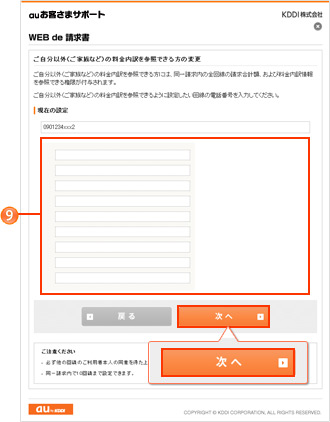
 変更内容確認画面で申し込んだ内容をご確認いただき、正しければ「変更する」を選択してください。
変更内容確認画面で申し込んだ内容をご確認いただき、正しければ「変更する」を選択してください。
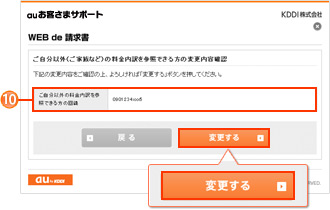
 画面が表示されれば、「参照権限の設定変更」は完了です。
画面が表示されれば、「参照権限の設定変更」は完了です。
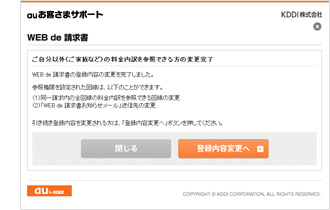
- ※画面はすべてイメージです。実際の画面とは異なる場合があります。